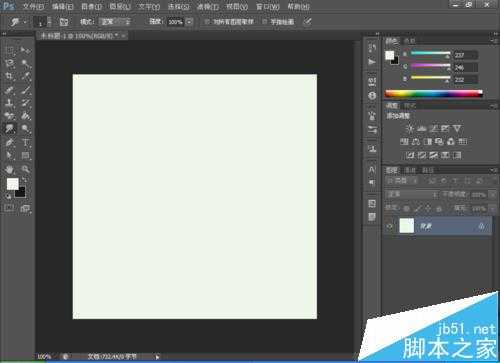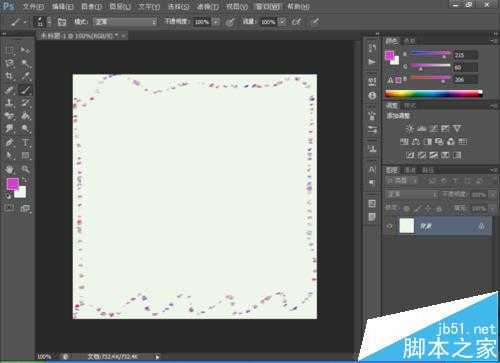PS软件应用十分广泛。今天和小编一起来学习如何用PS来实现图层的叠加效果,通过魔棒工具和选择工具抠图,通过仿制图章工具实现头发变成黑色,通过移动工具移动图形然后达到整个图像背景的叠加,通过画笔工具和复位画笔工具以及书法画笔工具的使用,今天和小编一起来学习一下吧。
- 软件名称:
- Adobe Photoshop 8.0 中文完整绿色版
- 软件大小:
- 150.1MB
- 更新时间:
- 2015-11-04立即下载
1、新建一个500*500像素,分辨率为72的白色背景,如图
2、将前景色设置为粉红色,然后选择书法画笔工具,然后替换当前的画笔工具,点击确定,通过画笔的笔尖形状和颜色动态已经形状动态,将画笔的笔头缩小,进行绘制如图所示的图案
3、打开上次小编制作的孔雀的羽毛的图片,然后放置在白色背景中,用鼠标左键移动图片然后移动鼠标不放手,拉到白色背景中,如图所示,显示,然后在图层模式中选择柔光,让孔雀图片变得光线更加柔美一些。
4、选择复位画笔工具,然后勾选形状动态,将画笔笔尖形状的间隔数量增大,然后画出周围的边缘花纹,然后用shift键然后按住树叶不放手,画出左右周围的图形,如图所示
5、选择一张人物图像,然后选择快速选择工具,运用钢笔工具也可以实现勾勒图像,小编运用快速选择工具,然后勾勒人物图像,将人物周围有白色的地方用仿制图章工具绘制人物的头发,显得更加自然一些
6、然后将人物的图像移动到合适的位置,然后实现自由变换,然后将人物的头像放置在合适的位置,如图所示,制作完成
相关推荐:
ps图层蒙版怎么使用?
PS文件怎么只改变一个图层的大小?
PS图层怎么拆分和合并? PS处理图片的教程
免责声明:本站资源来自互联网收集,仅供用于学习和交流,请遵循相关法律法规,本站一切资源不代表本站立场,如有侵权、后门、不妥请联系本站删除!
《魔兽世界》大逃杀!60人新游玩模式《强袭风暴》3月21日上线
暴雪近日发布了《魔兽世界》10.2.6 更新内容,新游玩模式《强袭风暴》即将于3月21 日在亚服上线,届时玩家将前往阿拉希高地展开一场 60 人大逃杀对战。
艾泽拉斯的冒险者已经征服了艾泽拉斯的大地及遥远的彼岸。他们在对抗世界上最致命的敌人时展现出过人的手腕,并且成功阻止终结宇宙等级的威胁。当他们在为即将于《魔兽世界》资料片《地心之战》中来袭的萨拉塔斯势力做战斗准备时,他们还需要在熟悉的阿拉希高地面对一个全新的敌人──那就是彼此。在《巨龙崛起》10.2.6 更新的《强袭风暴》中,玩家将会进入一个全新的海盗主题大逃杀式限时活动,其中包含极高的风险和史诗级的奖励。
《强袭风暴》不是普通的战场,作为一个独立于主游戏之外的活动,玩家可以用大逃杀的风格来体验《魔兽世界》,不分职业、不分装备(除了你在赛局中捡到的),光是技巧和战略的强弱之分就能决定出谁才是能坚持到最后的赢家。本次活动将会开放单人和双人模式,玩家在加入海盗主题的预赛大厅区域前,可以从强袭风暴角色画面新增好友。游玩游戏将可以累计名望轨迹,《巨龙崛起》和《魔兽世界:巫妖王之怒 经典版》的玩家都可以获得奖励。